After Effects'te ifade donanımlarını kullanmaya başlamak için hızlı bir kılavuz
Yayınlanan: 2022-08-09After Effects'te ifadeler kullandığınızı varsayalım; tekrarlayan görevleri otomatikleştirebilir ve animatörler için esnek donanımlar oluşturmanıza ve ana karelerle asla yapamayacağınız harika şeyler yapmanıza olanak tanır. Üstelik sandığınız kadar zor değiller.
Bu blog aracılığıyla, size After Effects'te animasyon veya hareketli grafikler oluşturuyorsanız gerçekten kullanışlı olan 5 ifade düzeneği tanıtacağım.

Hemen konuya girelim...
After Effects'te ifade kuleleri
After Effects'te bir proje üzerinde çalışırken kullanabileceğiniz beş ifade şunlardır:
- İfade Kontrolleri
- Kaydırıcı Kontrolleri
- If/Else İfadeleri
- Kıpırdama İfadesi
- İfade Hataları
Her birine ayrıntılı olarak bakalım.
İfade kontrolü
Geleneksel ifade düzenleyicilerine göre ifade denetimlerini kullanmanın avantajları, ifadelerinizin daha dinamik hale gelmesi ve güncellenmesinin daha kolay olmasıdır. Değerleri ifade düzenleyicinin dışında değiştirmek zorunda kalmadan ifade kontrollerine bağlayarak ifadelerinizi daha kolay güncelleyebilirsiniz.
Bir katmana ifade kontrol efektleri uygularken, bunları diğer efektleri uyguladığınız gibi uygularsınız; örneğin, Efektler ve Hazır Ayarlar panelinden katmana sürüklemek gibi.
İfade denetimi efektlerini herhangi bir katmanda kullanabilirsiniz, ancak bunları denetim katmanı olarak kullanabileceğiniz boş bir katmanda kullanmak en iyisidir. Ardından, o katmandan girdi almak için diğer katmanlardaki özelliklere ifadeler uygulayabilirsiniz. Bu senaryoda, Kaydırıcı Denetimi efektini boş bir katmana (Boş 1) uygular, ardından birkaç katmanın Konum özelliklerine uygulamak için bu ifadeyi kullanırsınız:
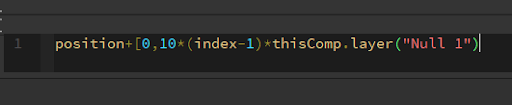
Bu örneği kullanarak, kaydırıcıyı sürüklediğinizde, bu ifadeye sahip tüm katmanlar 10 piksel kaydırılır, daha büyük dizin numaralarına sahip katmanlar (Zaman Çizelgesi panelinin altındaki katmanlar), daha düşük dizin numaralarına sahip olanlardan daha fazla kaydırılır. Boş katmanda, kaydırıcı için ana kareler ayarlayabilirsiniz, böylece diğer tüm katmanlarda buna göre canlanır.
Bir İfade Denetimi efektinin neyi kontrol ettiğini anlamayı kolaylaştırmak için, efektin her örneğini kullanımını belirtmek için yeniden adlandırmak genellikle yardımcı olur.
Örneğin, Renk Kontrolü efektini gökyüzü rengi olarak yeniden adlandırmak, gökyüzü rengini kontrol ettiğini açıkça gösterir. Tıpkı geleneksel bir efekt gibi, bir ifade kontrol efektinin her örneğini yeniden adlandırabilirsiniz. Zaman Çizelgesi panelinde veya Efekt Kontrolleri panelinde seçin ve ardından ana klavyede (Windows) Enter veya ana klavyede (Mac OS) Return tuşuna basın.
kaydırıcı kontrolü
After Effects Kaydırıcı Kontrolleri, katmanlara değer atamanın harika bir yoludur. Daha iyi anlamak için bir örnek verelim - After Effects projenizin kullanıcılarının belirli bir katmanın ne kadar opak olması gerektiğini belirleyebilmeleri için katmanların opaklığını Slider Controls'e ekleyebilirsiniz. Opaklıktan çok daha fazlasını ayarlamak için kaydırıcıları kullanabilirsiniz: tek değer konumları, dönüştürme özellikleri ve efekt yoğunlukları da kolayca ayarlanabilir.
Kaydırıcı Kontrolü olarak kullanmak istediğiniz parametrede seçenek+tıkla düğmesine tıkladığınızda hareketli bir girdap logosu göreceksiniz. Girdap logosunu Kaydırıcı Kontrolü ifade denetleyicisi efektine sürüklemeniz yeterlidir. Şimdi kaydırıcı kontrolü ile ilişkili parametre değerinizi bulacaksınız.
Efektler panelindeki kaydırıcıyı sağ tıklayıp 'Değer Ayarla'yı seçerek minimum ve maksimum Kaydırıcı Kontrolü değerlerini kolayca ayarlayabilirsiniz. Bu noktadan itibaren minimum ve maksimum değerleri kolayca ayarlayabilirsiniz.
If/else ifadeleri
After Effects' If/Else ifadesi, bir giriş değeri değiştirildiğinde çıktıyı belirleyen bir kodlar dizisidir.

Bu örnekte kod, beyaz şeklin opaklığı %50'nin üzerindeyse metnin %100 opak olacağını, beyaz karenin opaklığı %50'nin altındaysa metnin %50 opak olacağını belirtir.
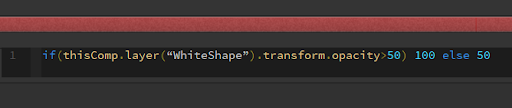
Bir If/Else ifadesi kullanmak oldukça basittir. If/Else ifadesini uygulamak istediğiniz parametrenin yanındaki aşağı seçeneğini basılı tutarak ve kronometreye tıklayarak ifade düzenleyicinizi açın.
Yukarıdaki örnekte kullanılan ifade şudur:
if(thisComp.layer(“WhiteShape”).transform.opacity>50) 100 else 50
- 'Eğer' ifadesini bildirin
- Girdi değerinizi tanımlayın: Kırbaç seç aracıyla If/Else cümlenizde kullanmak istediğiniz değeri seçin. Beyaz formun opaklığı, yukarıdaki örnekte veri girişi sağlamıştır. Böyle bir durumda, beyaz şeklin opaklığına bir kırbaç uygulardık.
- Eşitlik operatörünüzü ayarlayın: Eşitlik operatörü, ifadenize ne yapacağınız konusunda talimat veren kısa bir formüldür. Aşağıdaki tablo After Effects'te hangi eşitlik operatörlerinin kullanılabileceğini gösterir.
< Küçüktür
> Büyüktür
<= Küçüktür veya Eşittir
>= Büyüktür veya Eşittir
== Eşittir
- Koşullu değerinizi de tanımlamanız yardımcı olacaktır.
- Parantezleri kapattığınızdan emin olun.
- "doğru" değeri ekleyin.
- "Başka" ifadesini tanımlayın.
- Yanlış değeri ekleyin.
- İfadeyi noktalı virgül (;) ile kapatın.

kıpır kıpır ifade
Wiggle, uygulaması basit ve görsel olarak çekici olduğu için popüler bir After Effects ifadesidir. Bunu, bir katmanı rastgele hareket ettirmek için bir grup ana kare animasyonu ayarlamak yerine birkaç tamsayı ile başarabiliriz.
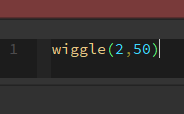
Örneğin, Konum Dönüştürme özelliklerini kullanarak bu metnin konumunu oynatabilirim.
- Metin katmanını seçin, ardından Konum Dönüşümü özelliklerini açmak için P'ye basın. Option (Mac) veya Alt (PC) tuşlarını kullanarak kronometreye tıklayarak ifadeyi oluşturabilirsiniz.
- Bir ifade uygulandığında metnin kırmızıya döndüğünü göreceksiniz.
- Bir kıpırdatın(2,50).
- Bu ifadeye göre, metin saniyede iki kez x ve y ekseninde 50 piksel hareket etmelidir - ilk sayı saniyede kaç kez, ikinci sayı piksel hareketi miktarını gösterir.
İfade hataları
Bir ifade değerlendirilemediğinde, Kompozisyon panelinin ve Katman panelinin altında bir uyarı başlığında görünür. İfade devre dışı bırakılmaz ve doğrulama başarılı olana kadar değerlendirmeye devam eder. İfade sabitlenene veya manuel olarak devre dışı bırakılana kadar ifade değerlendirilemediği sürece uyarı şeritleri görüntülenir.
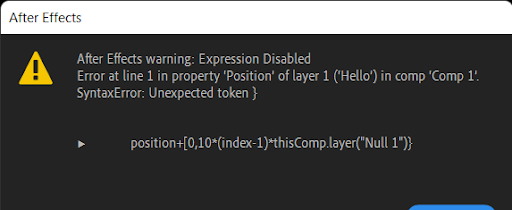
toparlamak
After Effects İfadeleri, After Effects'e ana kare animasyonunuzu nasıl ele alacağınız konusunda talimat veren kod parçacıklarıdır. Neyi canlandırıyor olursanız olun, belirli öğeleri ana kareye dönüştürme gereksinimini ortadan kaldırarak zamandan ve emekten tasarruf etmenizi sağlayabilecek bir İfade vardır.
2D animasyon, karakter animasyonu, beyaz tahta animasyonu ve hatta şirketiniz, markanız veya işletmeniz için hareketli grafikler gibi herhangi bir türde animasyonlu video oluşturmak istiyorsanız, bizimle bağlantı kurmaktan çekinmeyin.
Editör: Amrutha
